هل تتذكر بلوك باستر؟ حسنًا، لقد انهارت جميع متاجر تأجير الأفلام بشكل أساسي عندما قررت شركة صغيرة تقديم خدمة مثيرة جدًا للاهتمام: أفلام في متدفق. لقد غيرت Netflix بشكل كبير الطريقة التي نستمتع بها بأفلامنا ومسلسلاتنا المفضلة. الآن يمكننا الحصول على ذخيرة رائعة يمكننا مشاهدتها دون شغل مساحة في منزلنا.
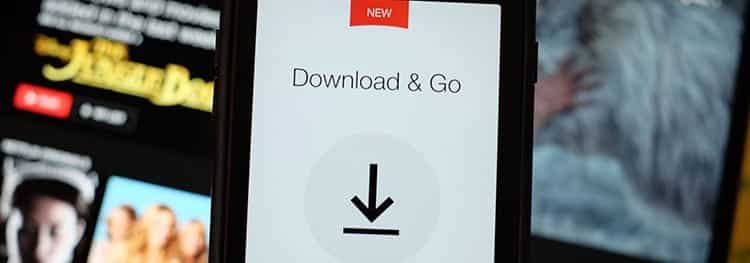
كل ما تحتاجه للاستمتاع بـ Netflix هو تلفزيون واتصال بالإنترنت. ولكن ماذا يحدث عندما نرغب في مشاهدة فيلم حيث لا تتوفر لدينا شبكة WiFi؟ نعم، يمكن أن تكون بيانات الهاتف المحمول بديلاً –على الرغم من أننا يجب أن نستخدم الهاتف المحمول كمودم أو لدينا جهاز لوحي/كمبيوتر شخصي- لكن مشاهدة مسلسل ما قد يؤدي إلى محو ما تبقى من خطة البيانات الشهرية لدينا.
سأخبرك سرا: يمكنك تنزيل الأفلام من Netflix دون أي تكلفة إضافية وبطريقة بسيطة. بفضل هذا يمكنك الاستمتاع بجميع الأفلام التي تريدها دون الحاجة للاتصال بالإنترنت.
محتوى المادة
تحميل افلام نتفليكس على الكمبيوتر
يعد الكمبيوتر مكانًا جيدًا لتنزيل الأفلام. ليس فقط لأن لديك شاشة كبيرة بما يكفي للاستمتاع بأي فيلم، ولكن أيضًا لأنه يمكنك تنزيل أي عدد تريده من الأفلام وأيضًا إرسال الصورة إلى تلفزيون أكبر عبر كابل بسيط –على الرغم من أنه يمكنك الآن القيام بذلك لاسلكيًا من معظم الهواتف المحمولة.
ولكن دعونا نفعل ما لدينا، كيف يمكننا تنزيل فيلم Netflix على جهاز الكمبيوتر؟ أول شيء يجب أن تضعه في الاعتبار هو أنه يجب عليك ذلك تثبيت التطبيق لنظامك الأساسي، سواء كان Windows أو Mac، وفي حالة Linux، يمكنك استخدام تطبيق Pipelight.
بمجرد تثبيت التطبيق، في حالتنا بالنسبة لنظام التشغيل Windows 10 الذي تم تنزيله من متجر Microsoft، يجب عليك اتباع هذه الخطوات البسيطة:
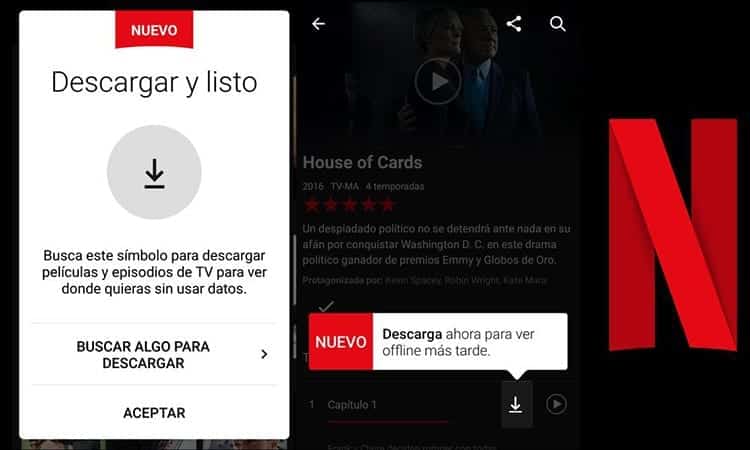
- افتح تطبيق Netflix الذي قمت بتنزيله للتو على جهاز الكمبيوتر الخاص بك. قم بتسجيل الدخول إلى حسابك إذا لم تقم بذلك بالفعل.
- إذا كنت قد قمت بالتسجيل مؤخرًا في الخدمة أو اشتركت في أحد أسعارها، فيمكنك تنزيل أفلام Netflix بالضغط على «ابحث عن شيء لتنزيله» عندما يظهر يطفو على السطح بعد تسجيل الدخول.
- إذا لم تشاهد هذه النافذة المنبثقة عند تسجيل الدخول، فسيتعين عليك الانتقال إلى قائمة التطبيق
وابحث عن الخيار "نأمل أن تستمتع هذا المعرض". انقر عليها لمعرفة الأفلام التي يمكنك تنزيلها من المنصة.
- بمجرد إدراج المحتوى الذي يمكنك تنزيله، ابحث عن الفيلم الذي تريد تنزيله على جهاز الكمبيوتر الخاص بك وانقر عليه. الآن عليك فقط الضغط على زر السهم لأسفل لبدء التنزيل.
- إذا ذهبت إلى علامة التبويب «تنزيلاتي» في قائمة التطبيق، يمكنك رؤية الأفلام التي قمت بتنزيلها وحجمها على جهاز الكمبيوتر الخاص بك.
قم بتنزيل أفلام Netflix على هاتفك المحمول
هل تريد تنزيل أفلام Netflix على هاتفك المحمول؟ ولحسن الحظ، فإن عملية التنزيل على الجهاز المحمول هي تقريبًا نفس ما أظهرناه لك بالفعل. ستتغير فقط بعض الجوانب الصغيرة في التنزيل مما سيسمح لنا باختيار الشبكة التي نريد تنزيل المحتوى بها وبأي جودة.
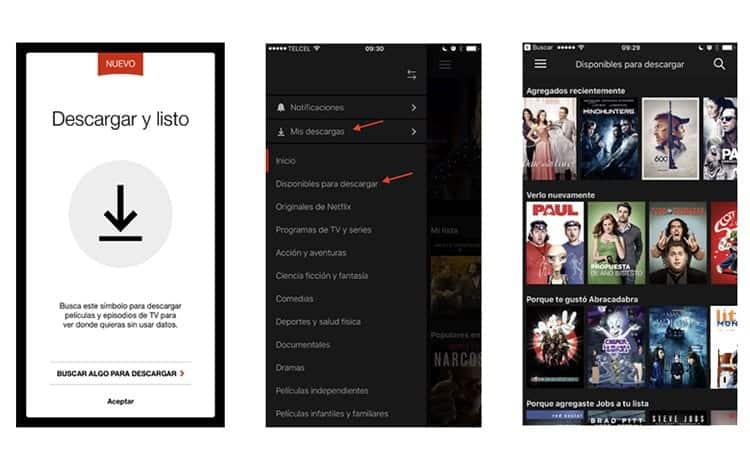
- افتح تطبيق Netflix على هاتفك المحمول وانتقل إلى القائمة للنقر على الخيار "نأمل أن تستمتع هذا المعرض".
- ابحث عن الفيلم الذي تريد تنزيله على هاتفك المحمول وانقر عليه "للتنزيل".
- حدد جودة الفيلم –سيكون لديك خيارات مختلفة متاحة حسب اشتراكك-، يجب عليك أيضًا أن تأخذ في الاعتبار الميجابايت التي تشغلها على جهازك وإذا كنت تريد استخدام شبكة WiFi فقط أو إذا كنت تريد تنزيلها باستخدام بيانات الهاتف المحمول.
هذا كل شئ. طريقة سهلة للغاية لتنزيل أفلام Netflix. على الرغم من أننا لن نتمكن على الهاتف المحمول من معرفة حجم المحتوى الذي قمنا بتنزيله إذا ذهبنا إلى القسم «تنزيلاتي». سنرى ببساطة اسم الأفلام التي تم تنزيلها على الجهاز من حساب Netflix هذا.
قم بتنزيل محتوى Netflix تلقائيًا
إذا كنت تريد تنزيل فصول مسلسلاتك المفضلة تلقائيًا ولا داعي للقلق بشأن النسيان يومًا ما، فما عليك سوى اتباع هذه الخطوات البسيطة التي تعتمد على النظام الأساسي الذي تقوم بالتنزيل من خلاله.
Android و IOS
يجب عليك الوصول إلى قائمة تطبيق Netflix وفي قسم التنزيلات وتفعيل خيار التنزيل التلقائي، ومن أجل متابعة التنزيلات المختلفة يجب أن تكون متصلاً بشبكة Wi-Fi.
Windows
في قسم القائمة "تنزيلاتي"، سترى خيار التنزيلات التلقائية في الشريط الجانبي، وهنا يمكنك تمكين الخيار.
كيفية تفعيل التنزيلات الذكية لـ Netflix؟
هذه الطريقة مفيدة جدًا لنسيان حذف الفصول التي تم عرضها بالفعل وجعل Netflix يقوم بذلك نيابةً عنا:
- في نظامي التشغيل Android وIOS، سيتعين علينا الوصول إلى قائمة التنزيل، وتحديد "تنزيلاتي" ثم "التنزيلات الذكية".
- بالنسبة لنظام التشغيل Windows 10، يتعين عليك إدخال خيار التنزيلات الخاصة بي والبحث في الشريط العلوي عن خيار "التنزيلات الذكية".

لقد تم لصقها على شاشة منذ أن وقع جهاز الكمبيوتر في يدي في عام 1997. والآن أود أن أكتب عن كل ما يتعلق بها.
كاتب محتوى. مصمم الجرافيك ومحركات البحث الأمثل





